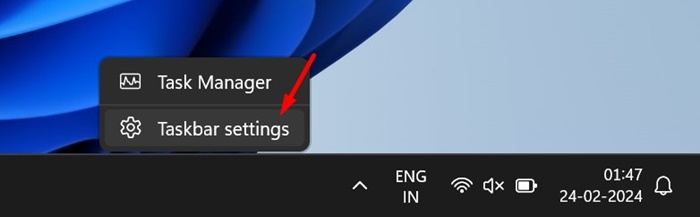Windows 10 ve 11’de, görev çubuğunuzun sağ ucunda bir ‘Masaüstünü Göster’ düğmesi bulunur. Masaüstünü Göster düğmesinin amacı, size masaüstünüzün bir görünümünü sunmak için tüm açık Windows’larınızı simge durumuna küçültmektir.
Genellikle masaüstünden çeşitli programlara ve dosyalara erişen kullanıcılar, Windows 10/11’in Masaüstünü Göster düğmesine aşırı derecede bağımlıdır. Ancak düğme kaybolursa ve tüm Windows’u manuel olarak simge durumuna küçültmek zorunda kalırsanız ne olur?
Aslında pek çok Windows 11 kullanıcısı şu anda bu sorunla karşı karşıya. En son Windows 11 güncellemesi, Masaüstünü Göster’in yerini görev çubuğunun sağ ucundaki Yardımcı Pilot düğmesiyle değiştirdi. Bu, Windows 11’in en son sürümlerini kullanıyorsanız Masaüstünü Göster yerine Yardımcı Pilot düğmesini bulacağınız anlamına gelir.
göstermek
‘Masaüstünü Göster’ Düğmesi Neden Kayboldu?
‘Masaüstünü Göster’ düğmesi ortadan kayboldu çünkü Microsoft, yeni AI asistanı uygulaması Copilot’u kullanmanızı istiyor.
Microsoft, yeni bir ürünü piyasaya sürdüğünde genellikle Windows 11’in varsayılan ayarlarında değişiklik yapar. Windows 11’de bile klasik Aygıt Yöneticisi, Sistem Bilgisi sayfası vb. yoktur.
Ancak iyi olan şey, ‘Masaüstünü Göster’ seçeneğinin Windows 11’den kaldırılmamış olmasıdır; yalnızca varsayılan olarak devre dışıdır.
Windows 11 Görev Çubuğunda Masaüstünü Göster Düğmesini Nasıl Etkinleştirirsiniz?
‘Masaüstünü Göster’ düğmesi Windows 11’de henüz devre dışı bırakıldığı için onu geri getirmek kolaydır. Windows 11 Görev Çubuğundaki Masaüstünü Göster düğmesini nasıl geri getireceğiniz aşağıda açıklanmıştır.
1. Windows 11 Görev Çubuğunda boş bir alana sağ tıklayın.
2. Görüntülenen menüde Görev Çubuğu Ayarları’nı seçin.
3. Görev Çubuğu Ayarlarına erişemiyorsanız Ayarlar > Kişiselleştirme > Görev Çubuğu’na gidin.

5. Görev Çubuğu davranışlarında ‘Masaüstünü göstermek için görev çubuğunun uzak köşesini seç’ seçeneğini işaretleyin.
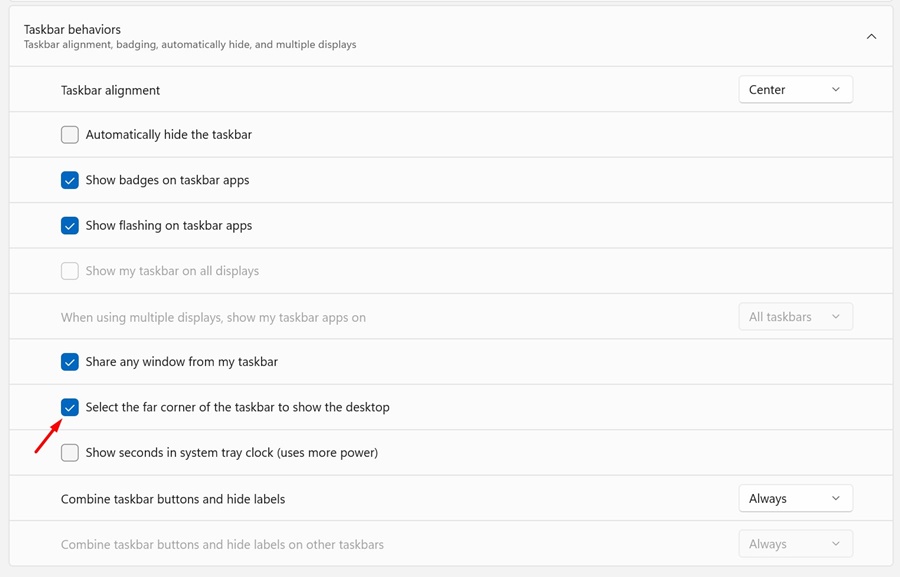
6. Değişikliği yaptıktan sonra görev çubuğunun sağ köşesinde küçük şeffaf gümüş bir çubuğun göründüğünü fark edeceksiniz.
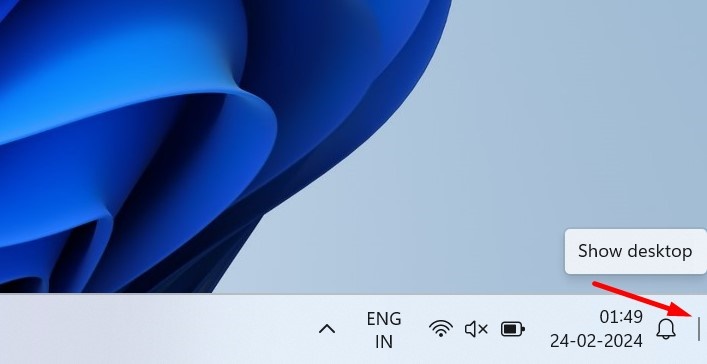
Masaüstünü Göster düğmesini görmüyorsanız bilgisayarınızı yeniden başlattığınızdan emin olun. Yeniden başlattıktan sonra Windows 11’deki eski Masaüstünü Göster düğmesini kullanabilirsiniz.
Bu kılavuz, Windows 11 görev çubuğunda ‘Masaüstünü Göster’ düğmesinin etkinleştirilmesiyle ilgilidir. Windows 11’de eksik simgeyi geri getirmek için paylaşılan adımlarımızı izlemelisiniz. Windows 11’de ‘Masaüstünü Göster’ düğmesini etkinleştirme konusunda daha fazla yardıma ihtiyacınız olursa aşağıdaki yorumlarda bize bildirin.